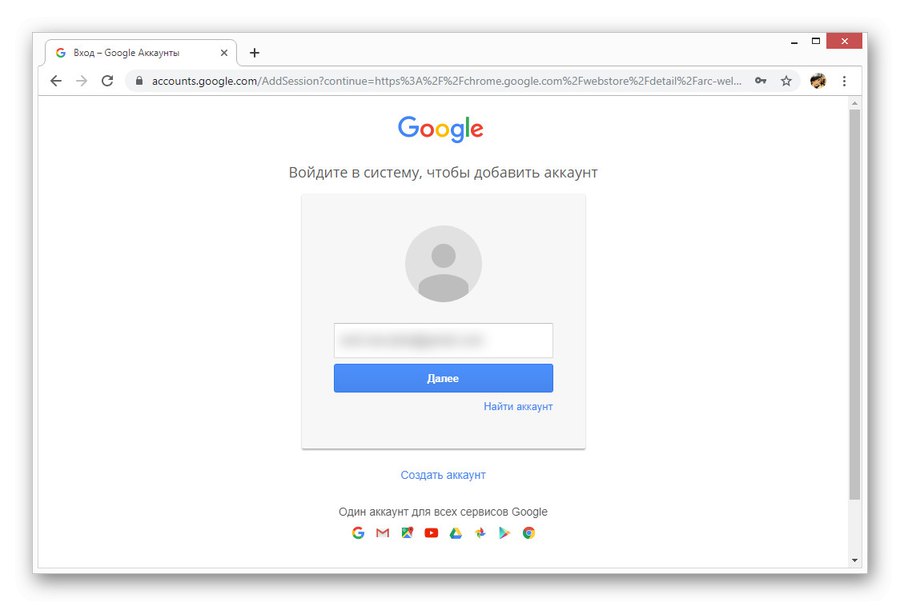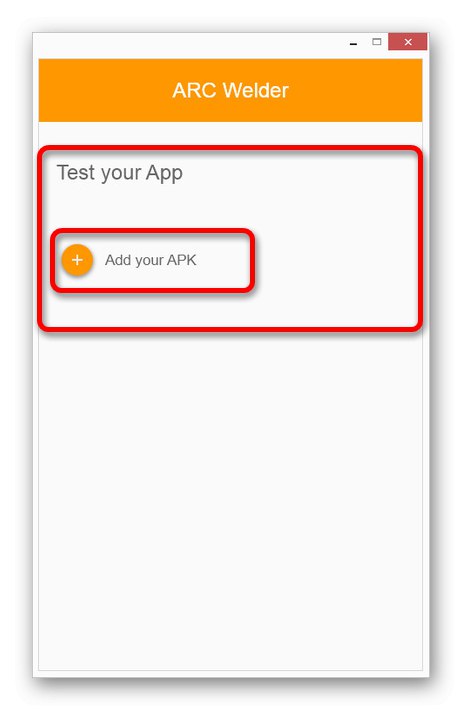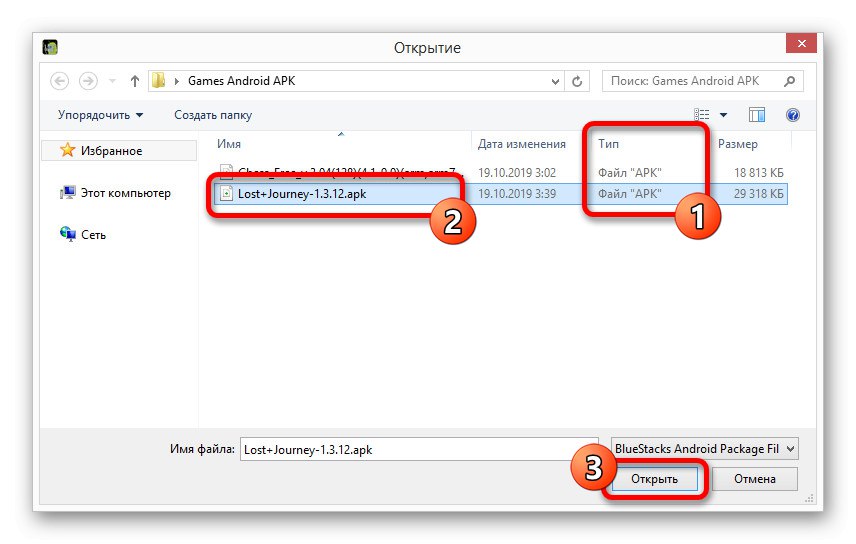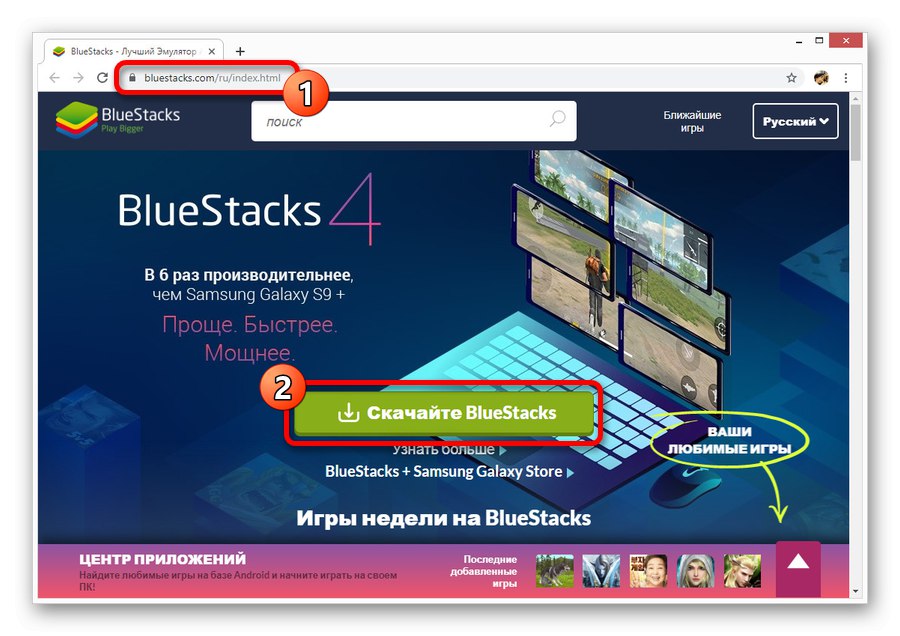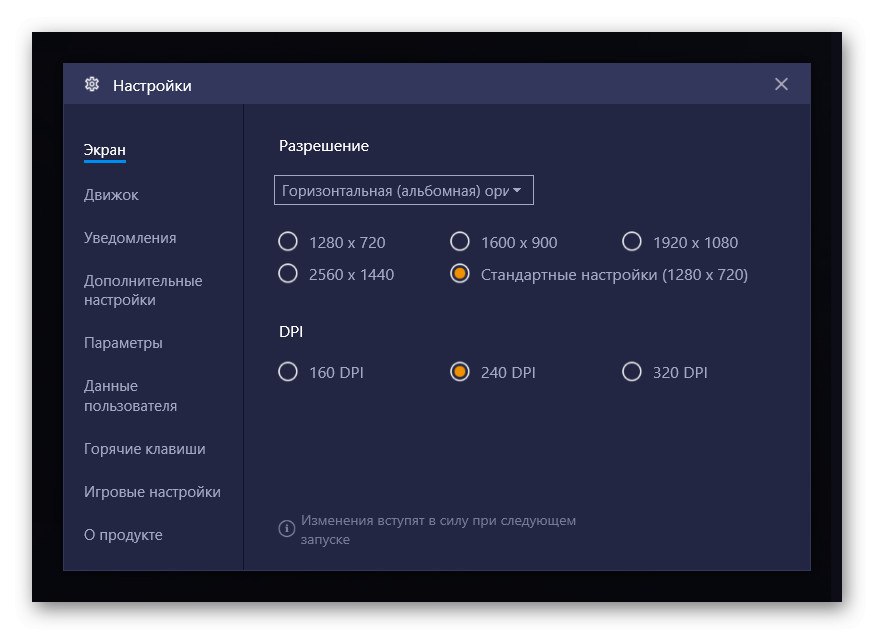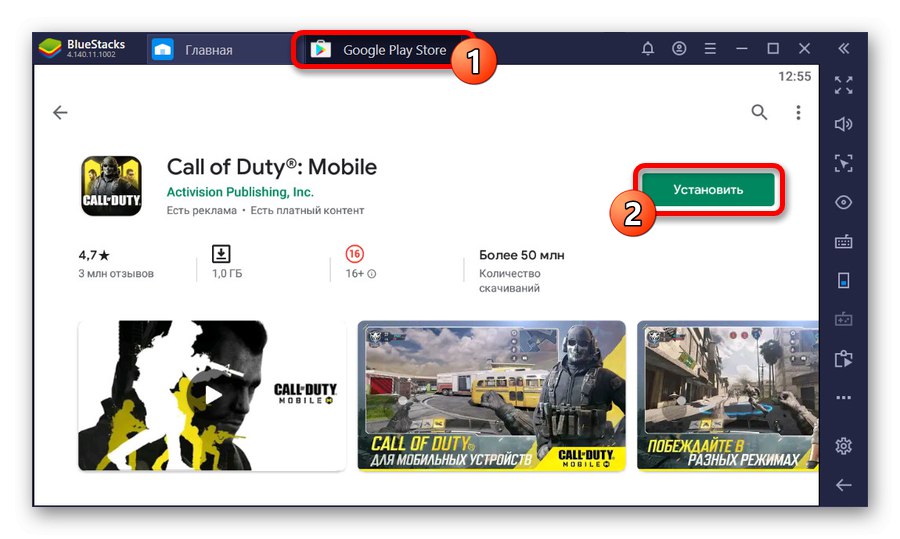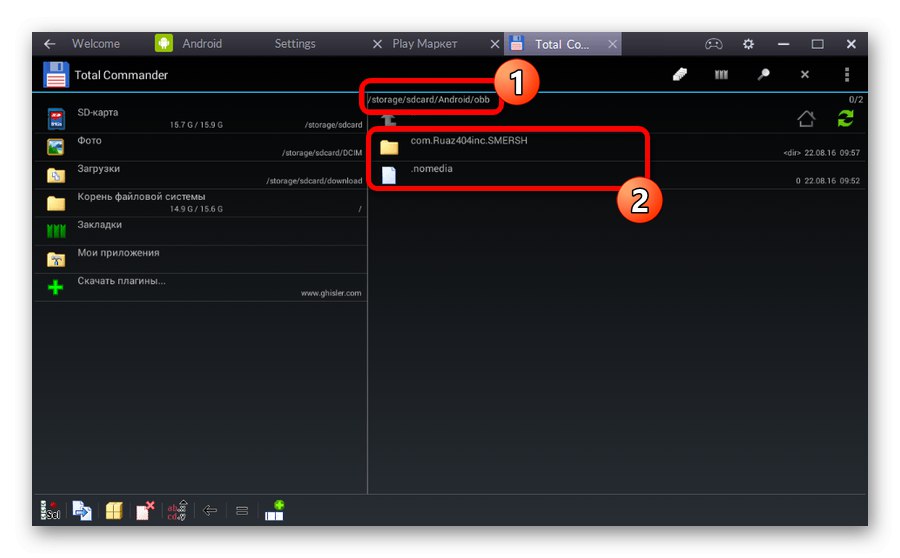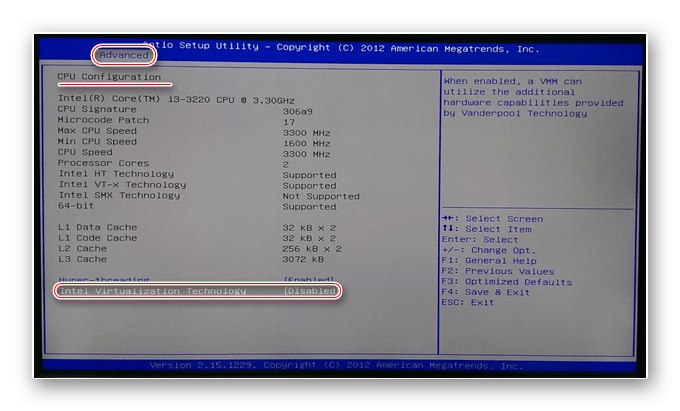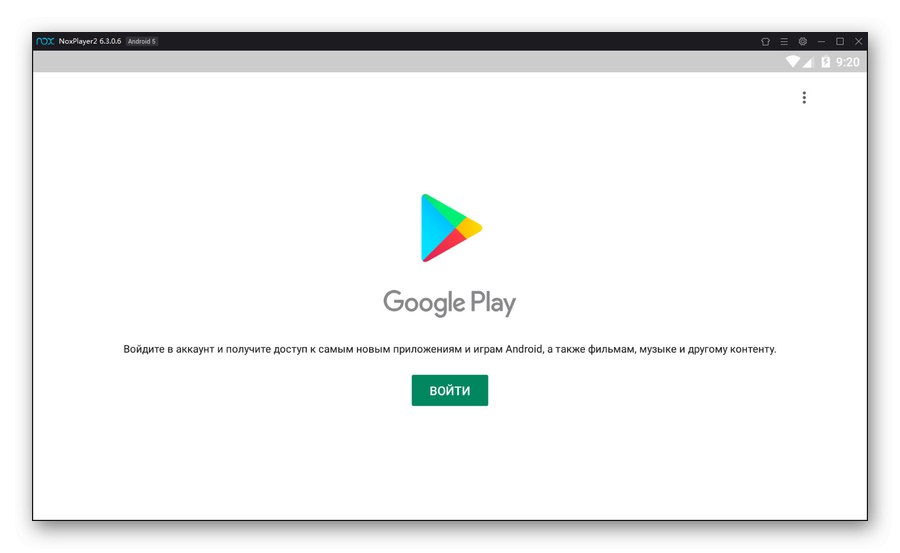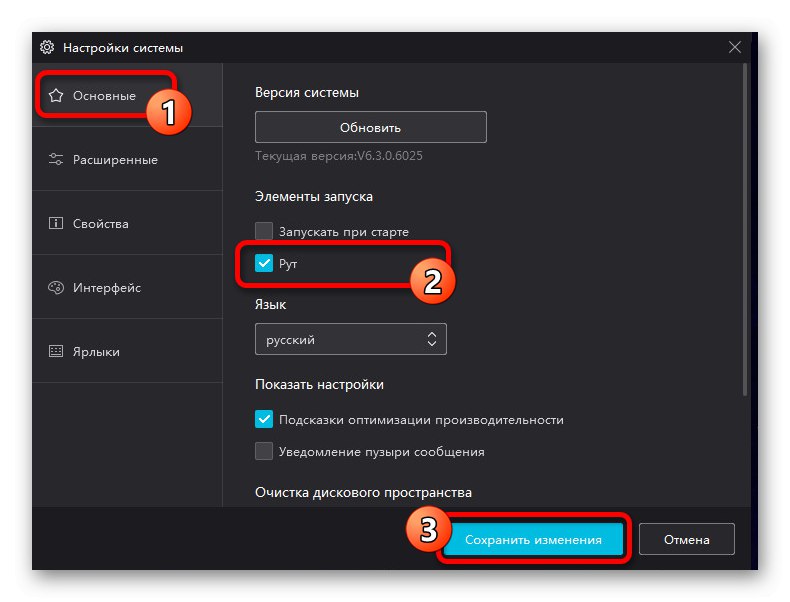Vďaka rýchlemu vývoju zariadení na platforme Android sa mobilné hry v dnešnej dobe stali veľmi populárnou zábavou, čo vytvára impozantnú konkurenciu pre aplikácie na PC a konzolách. Zároveň, ak v telefóne ťažko spustíte program pre Windows, môžete na svojom počítači hrať takmer akúkoľvek mobilnú hru s pomerne vysokým výkonom a pohodlným ovládaním. V rámci ďalších pokynov opíšeme tento proces na príklade najrelevantnejších riešení.
Spúšťanie hier pre Android na počítači
Napriek rôznym metódam spúšťania hier pre Android na PC sa väčšina riešení zameriava na používanie špeciálneho softvéru - emulátora. Takýto softvér má určité požiadavky na počítač, ktorého výkon musí byť minimálne priemerný. Osobitná pozornosť by sa mala venovať podpore virtualizačnej technológie a aktualizácii ovládačov.
Prečítajte si tiež: Najlepšie emulátory systému Android pre slabé počítače
Metóda 1: Hľadanie analógov
Niektoré hry pôvodne vydané pre Android spolu s rastúcou popularitou môžu byť prenesené na iné platformy, vrátane počítačov. Okrem toho je možné poradie obrátiť - najskôr sa objavili hry pre PC, až potom pre Android. Najznámejšie opísané situácie s Fallout Shelter a Plague Inc. A hoci takéto hry prakticky nevychádzajú ako plnohodnotné aplikácie pre Windows, mali by ste si stále dávať pozor na možnosti prehliadača. Najvýraznejším príkladom je softvér z tejto časti „Hry“ na niektorých sociálnych sieťach.
Tento prístup je najjednoduchšou metódou, pretože často sú populárne aplikácie pre Android, a nie verzia prehliadača. Zároveň je dôležité vziať do úvahy aj opačné situácie, keď nie je navzájom prepojených niekoľko verzií tej istej hry.
Metóda 2: Zvárač ARC
Google, ktorý je zodpovedný za vývoj a aktívnu podporu systému Android, dôrazne podporuje vytváranie aplikácií, najmä hier pre príslušnú platformu. Tento postoj bol jedným z dôvodov vzniku rozšírenia ARC Welder pre prehliadač Google Chrome, ktoré je miniatúrnym emulátorom. Táto možnosť vám umožní bez problémov spustiť na vašom počítači veľa, hlavne ľahkých súborov APK.
Krok 1: Príprava rozšírenia
- Pred použitím tohto doplnku si musíte stiahnuť a nainštalovať webový prehliadač Google Chrome, ktorý je k dispozícii v akejkoľvek modernej verzii systému Windows. Kvôli nedostatku podpory nebudete môcť ako alternatívu použiť iný prehliadač.
- Po dokončení inštalácie otvorte prehliadač a v obchode Google Chrome prejdite na oficiálnu stránku rozšírenia ARC Welder. Kliknite na tlačidlo, ktoré chcete pridať "Inštalácia" v pravom hornom rohu a počkajte na dokončenie sťahovania.
- Ďalším opatrením, ak ste to z nejakého dôvodu neurobili okamžite, je autorizácia vo vašom prehliadači pomocou účtu Google.
![Proces autorizácie v prehliadači Google Chrome na počítači]()
Prečítajte si tiež: Pridanie účtu do prehliadača Google Chrome
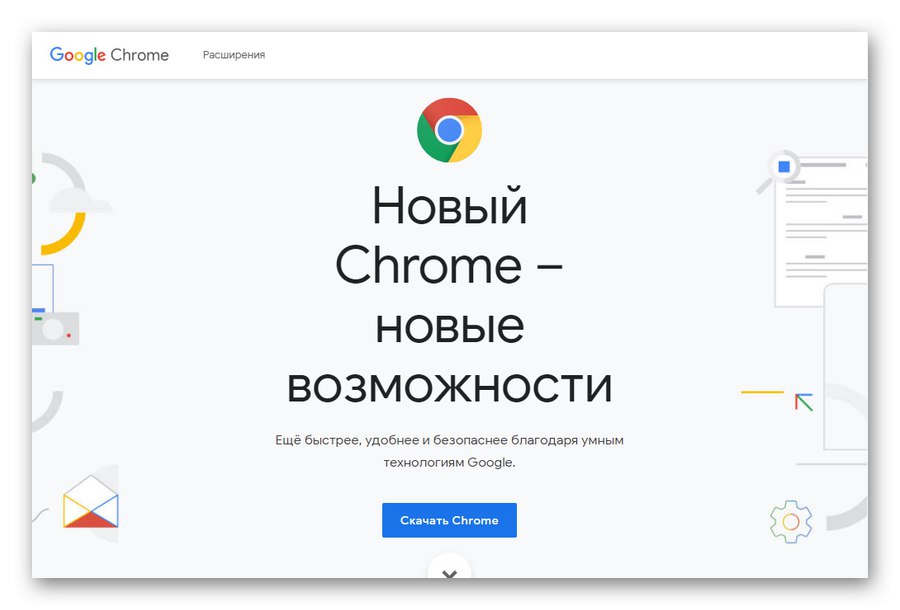
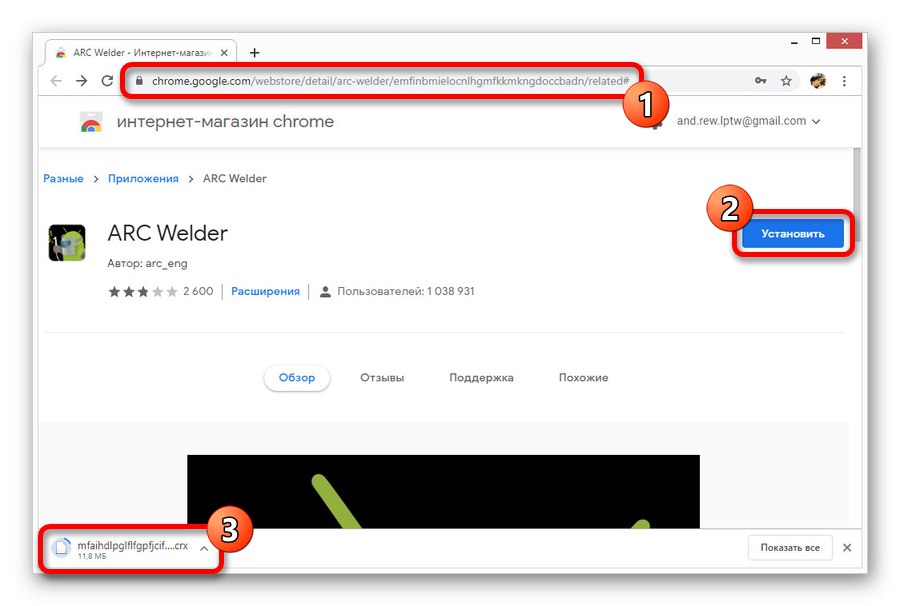
Krok 2: Práca s rozšírením
- Po príprave ste mohli začať používať doplnok. Najskôr choďte na stránku s aplikáciami
chrome: // aplikáciea kliknite na ikonu ARC Welder. - V okne, ktoré sa zobrazí, kliknite na tlačidlo „Vybrať“ a zadajte priečinok v počítači, do ktorého sa majú uložiť informácie o používateľovi. Neexistujú žiadne špeciálne odporúčania, takže si môžete vybrať úplne akýkoľvek adresár, ktorý sa vám páči.
- Na hlavnej stránke rozšírenia kliknite na ikonu „Add your APK“ v bloku „Otestujte svoju aplikáciu“ a vyberte inštalačný súbor.
![Prejdite na aplikáciu APK do aplikácie ARC Welder na PC]()
Tento doplnok podporuje extrémne malé súbory APK, ktoré sú kompatibilné so staršími verziami systému Android. Nepridávajte náročný softvér, pretože to bude jednoducho strata času.
![Výber súboru APK, ktorý sa má spustiť v aplikácii ARC Welder na počítači]()
Keď sa na hlavnej stránke zobrazí ikona načítania, počkajte, kým sa spracovanie nedokončí.
- Ak bol predchádzajúci krok úspešný, automaticky sa zobrazí základné nastavenie emulátora. Zmeňte rozlíšenie, pomer strán a ďalšie parametre, ako uznáte za vhodné.
- V dolnej časti obrazovky kliknite na ikonu „Test“na spustenie aplikácie. Otvorenie bude tiež chvíľu trvať, ale nakoniec sa hra objaví ako samostatný proces.
- Okrem iného, pokiaľ je ARC Welder nainštalovaný v prehliadači Google Chrome, všetky pridané hry sa na stránke zobrazia s aplikáciami
chrome: // aplikácie... Každú možnosť môžete voliteľne odstrániť kliknutím pravým tlačidlom myši a výberom príslušnej položky.
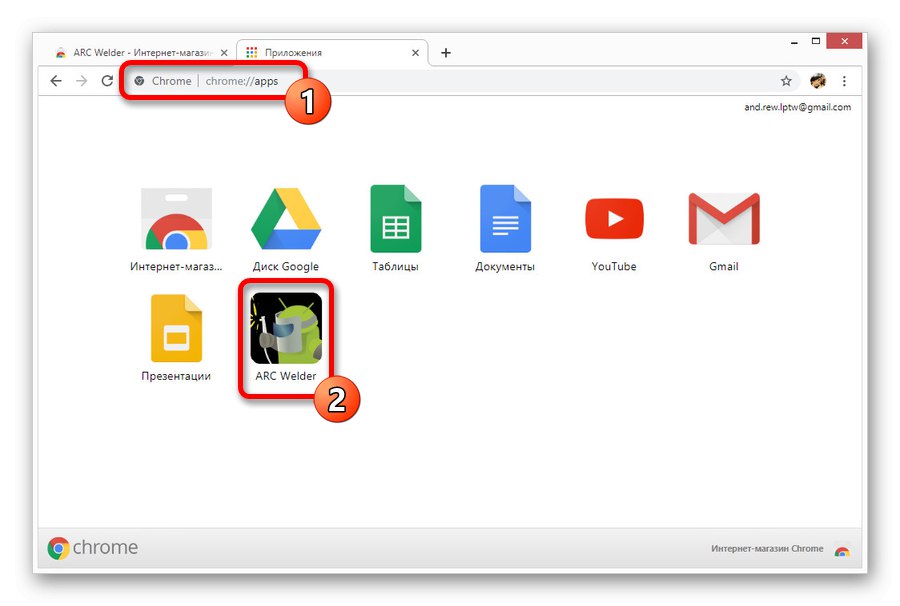

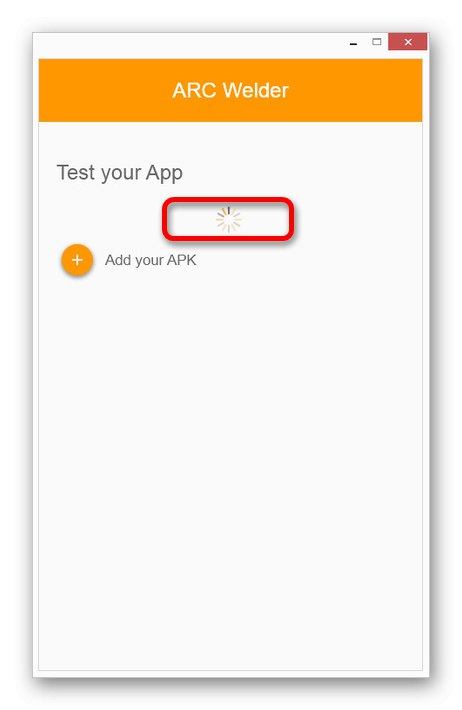
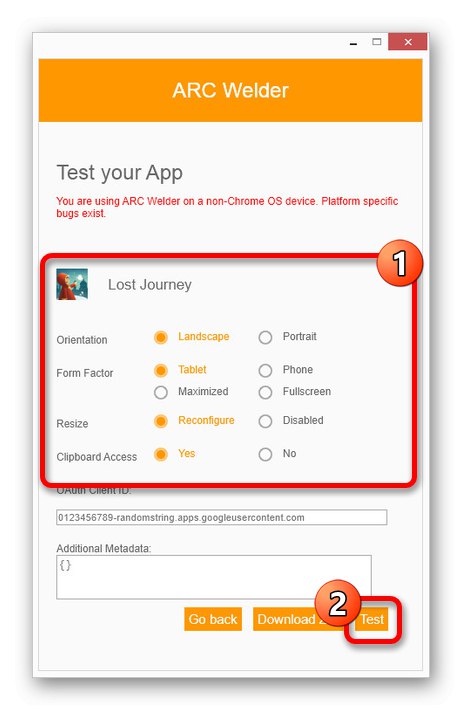
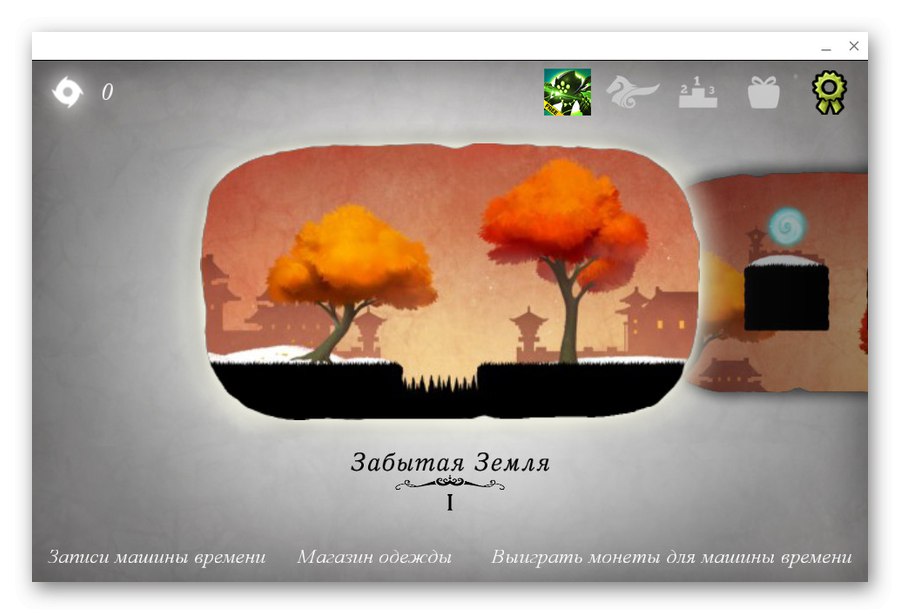

Hlavnou nevýhodou rozšírenia je, že softvér bol pôvodne navrhnutý špeciálne pre aplikácie, nie pre mobilné hry. Aj keď niektoré z ľahkých doplnkov nebudú spôsobovať problémy, zložitejšie projekty nebudú fungovať bez ohľadu na výkon počítača. Okrem toho z dôvodu možných porúch počas prevádzky nie je doplnok vhodný na trvalé používanie.
Metóda 3: BlueStacks
Najobľúbenejšie zo všetkých existujúcich emulátorov Androidu pre PC BlueStacks, úplne určený na hranie mobilných hier v systéme Windows. Na spustenie softvéru potrebujete viac ako 5 GB voľného miesta na disku, neobmedzené pripojenie na internet a procesor s podporou virtualizácie.
Prečítajte si tiež: Požiadavky na systém BlueStacks
- Aby ste mohli používať základné funkcie softvéru, musí byť BlueStacks stiahnutý z oficiálnej stránky a nainštalovaný. Tento postup sme podrobne popísali v samostatnom pokyne.
![Inštalácia BlueStacks na PC z oficiálnych webových stránok]()
Viac informácií: Ako nainštalovať BlueStacks na PC
- Pred inštaláciou a spustením aplikácií nezabudnite venovať pozornosť vnútorným parametrom programu, najmä odporúčaniam na optimalizáciu vášho počítača. Maximalizujete tak výkon a zároveň sa vyhnete problémom pri hraní náročných hier.
![Príklad nastavení v emulátore BlueStacks na počítači]()
Viac informácií: Správne nastavenie BlueStacks
- Keď sa vysporiadate s hlavnými nuansami, môžete okamžite začať pridávať ľubovoľné požadované hry zo zabudovaných obchodov Obchod Google Play alebo Galaxy Store. Rovnako ako v telefóne, aj tu je tlačidlo. "Inštalácia".
![Možnosť inštalovať aplikáciu do BlueStacks na PC]()
Viac informácií: Ako používať BlueStacks na PC
- Softvér vám tiež umožňuje pridávať hry pomocou súborov APK stiahnutých do vášho počítača. Na hlavnej stránke sa nachádza tlačidlo špeciálne na inštaláciu. „APK“, existuje nástroj na spracovanie kompatibilných súborov a inštalácia sa realizuje presunom aplikácií do pracovného priestoru.
![Príklad inštalácie súboru APK v aplikácii BlueStacks na počítači]()
Viac informácií: Nainštalujte si APK na PC pomocou BlueStacks
- Pre špeciálne prípady, keď je potrebné okrem samotnej hry nainštalovať aj súbory vyrovnávacej pamäte, vám program umožňuje používať interného správcu súborov so zložkami identickými ako „skutočný“ Android.
![Príklad inštalácie medzipamäte v BlueStacks na PC]()
Viac informácií: Ako inštalovať vyrovnávaciu pamäť v BlueStacks
- Každú pridanú aplikáciu môžete otvoriť pomocou ikony na domovskej obrazovke. Počas toho je možné meniť ovládacie prvky, pomer strán, rozlíšenie a ďalšie. Niektoré hry navyše nezávisle menia vzhľad programu pre pohodlnejšie hranie.
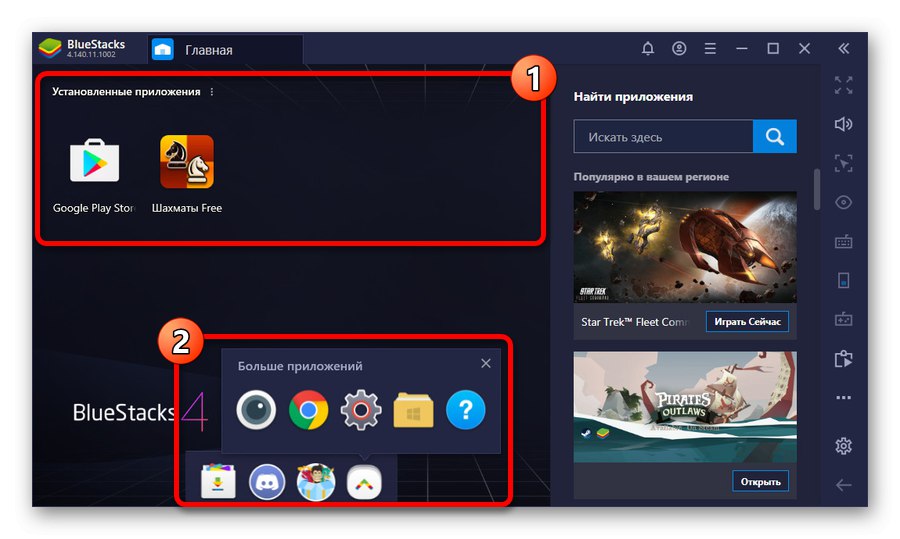
Pokiaľ ide o použitie, tento emulátor Android vyniká medzi podobným softvérom, ale iba ak konfigurácia počítača spĺňa veľmi vysoké systémové požiadavky. Ak s tým máte problémy, najlepšie je aktualizovať počítač alebo použiť jednu z nasledujúcich možností.
Metóda 4: Nox App Player
Aplikácia Nox App Player na modernom trhu s emulátormi systému Android je jediným hodným analógom programu BlueStacks, v mnohých ohľadoch oproti predtým hodnotenému programu. Tento softvér napríklad umožňuje emulovať predovšetkým operačný systém a všetky súvisiace funkcie, nielen aplikácie. Systémové požiadavky spoločnosti Nox vám navyše umožňujú pracovať na slabých počítačoch s dostatočne vysokým výkonom.
Krok 1: Pripravte emulátor
- Najprv si musíte stiahnuť a nainštalovať program z oficiálnych webových stránok, ak si chcete prečítať našu recenziu. Inštalácia sa vykonáva v plne automatickom režime bez potreby podrobného zváženia.
- V predvolenom nastavení sa po inštalácii vytvorí jedna kópia emulátora založeného na Androide verzie 5 s najnovšími aktualizáciami. Na spustenie bude stačiť kliknutie na ikonu Nox na ploche alebo v priečinku so softvérom.
- Ak nie ste spokojní s piatou verziou operačného systému, program poskytuje možnosť vytvárania nových kópií jedného z troch vydaní prostredníctvom „Multiplayer“... Ikona bude po inštalácii k dispozícii aj na pracovnej ploche.
- Najlepšie je na spustenie použiť multiplayer, pretože okrem toho, že si sami vyberiete verziu platformy, môžete tu tiež meniť nastavenia každého emulátora. Napríklad na zmenu pomeru strán alebo režimu vykreslenia.
- Po pochopení procesu vytvárania a dokončení konfigurácie, navyše, ale nie menej dôležitej, prejdite do systému BIOS počítača a ak to ešte nebolo urobené, povoľte funkciu virtualizácie. „VT-x“... Ak ignorujete odporúčanie, ako uviedli vývojári, Nox App Player bude fungovať viac ako desaťkrát horšie, čím zabráni pohodlnému otváraniu aplikácií a spôsobí neustále chyby pri zlyhaní.
![Proces umožňujúci virtualizačnú technológiu v systéme BIOS v počítači]()
Viac informácií: Ako povoliť virtualizáciu v počítači
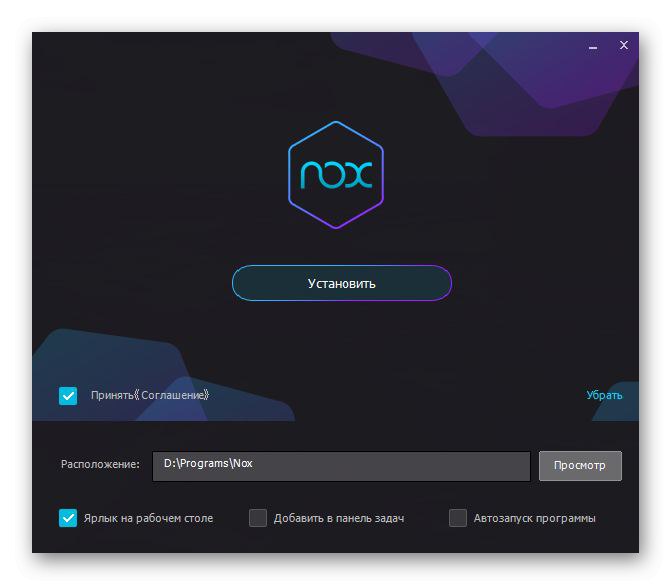
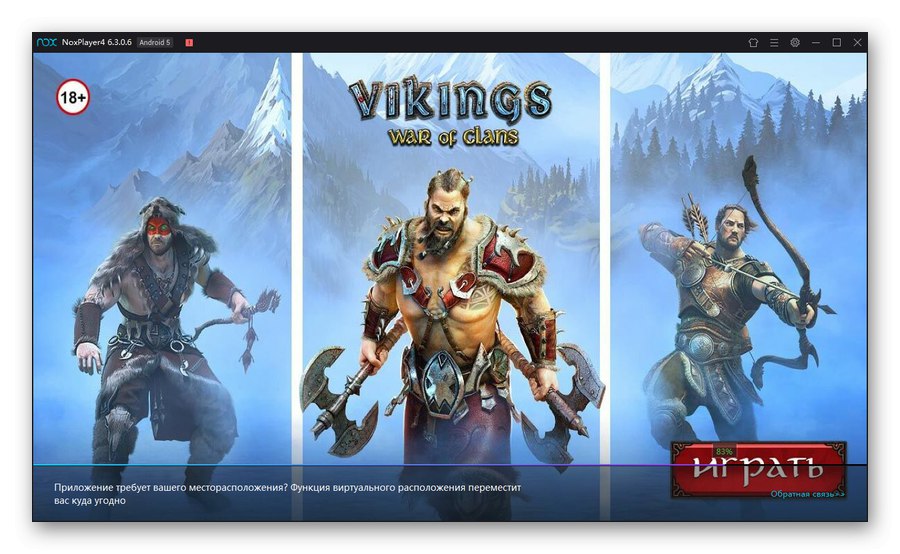
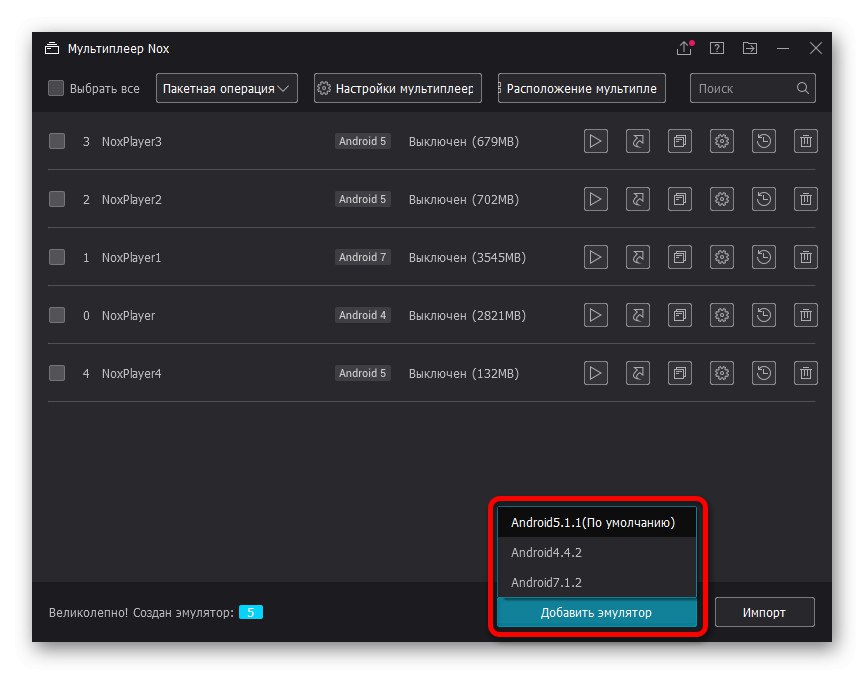
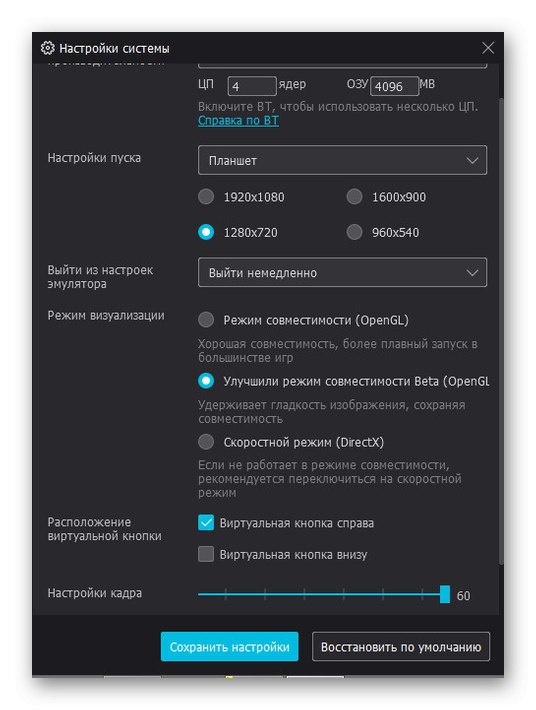
Krok 2: Práca s emulátorom
- Po dokončení prípravnej fázy otvorte emulátor a prihláste sa do svojho účtu Google, aby ste vstúpili do oficiálneho obchodu Google Play. Postup nebudeme popisovať, pretože v skutočnosti sú akcie úplne identické pre každú verziu systému Android.
![Pridanie účtu Google do aplikácie Nox App Player na počítači]()
Viac informácií: Ako pridať účet Google v systéme Android
- Inštalácia a následné spustenie hier z Obchodu Google Play sa nelíši od podobnej úlohy v telefóne. Najprv použite tlačidlo "Inštalácia" na stránke aplikácie a po inštalácii kliknite na "Otvorené".
- Ak nechcete prepojiť svoj účet Google a Play Market, Nox App Player má vlastný obchod s aplikáciami. Inštalácia hier sa tu deje úplne rovnakým spôsobom, na rozdiel od oficiálnych zdrojov však neexistujú žiadne regionálne obmedzenia.
- Okrem použitia jedného z obchodov môžete v aplikácii Nox App Player nainštalovať ľubovoľnú hru zo súboru APK. Ak to chcete urobiť, musíte najskôr navštíviť "Nastavenie" emulátor, začiarknite políčko „Ruth“ na karte „Základné“ a reštartujte.
![Povolenie práv root v nastaveniach emulátora Nox App Player]()
Výsledkom je, že po opätovnom zapnutí bude možné pomocou tlačidla nainštalovať aplikácie „APK“ na paneli na pravej strane programu alebo presunutím myšou. Nové hry je navyše možné pridať ako súbory na inštaláciu pomocou nástrojov pre Android umiestnením súboru APK do priečinka „Nox_share“ v osobnom adresári používateľa na systémovom disku so systémom Windows.
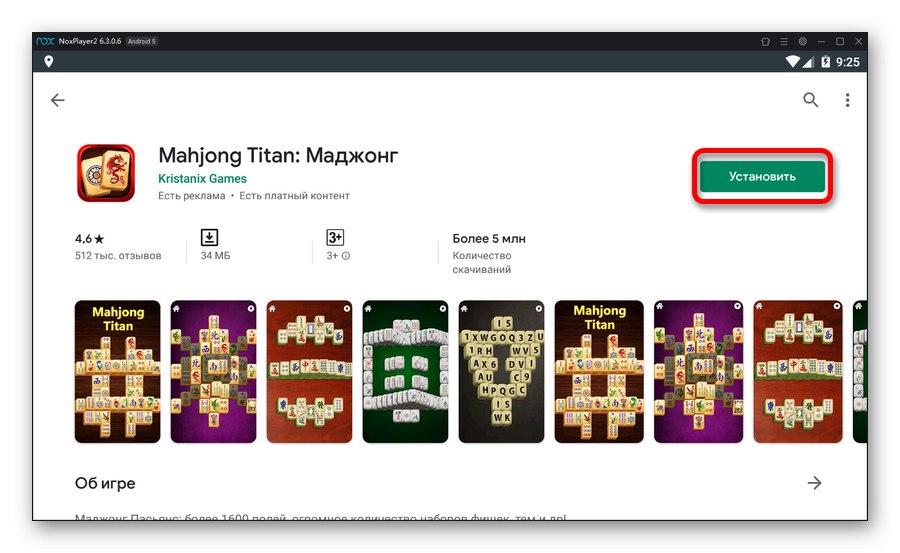
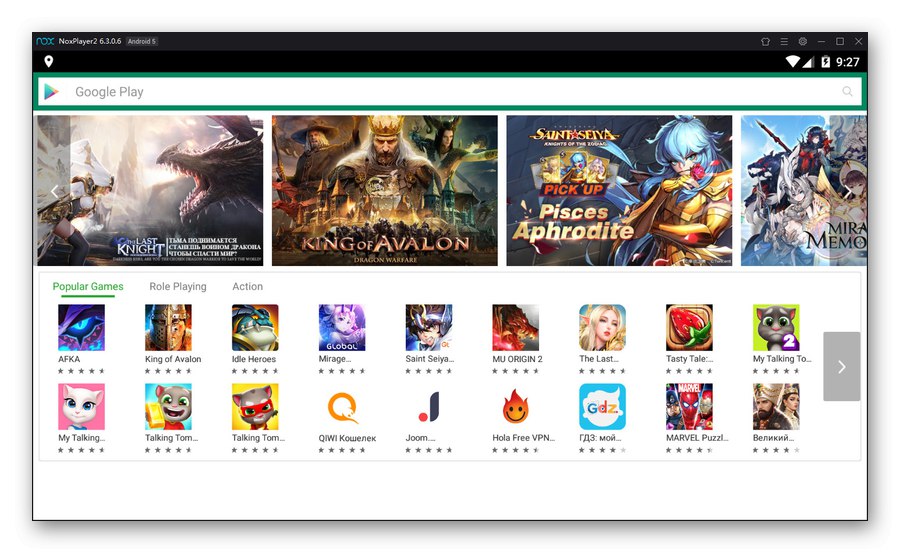
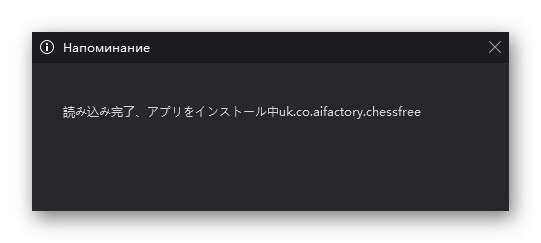
Ako vidíte, Nox App Player sa od BlueStacks veľmi nelíši, pokiaľ ide o rozhranie a funkcie, ale v skutočnosti vykazuje oveľa väčšiu stabilitu a výkon. Zároveň štandardne nainštalované služby a aplikácie zohrávajú pre systém dôležitú úlohu, takmer bez negatívneho vplyvu na rýchlosť práce.
Metóda 5: VirtualBox
V mnohých prípadoch majú predtým predstavené klasické emulátory systému Android pre počítač značné nevýhody oproti veľkému množstvu poskytovaných aplikácií a služieb, ktoré výrazne znižujú výkon. Problémom sa dá vyhnúť inštaláciou príslušnej platformy ako virtuálneho operačného systému. Toto riešenie je najťažšie, ale ak si prajete, môžete sa s ním oboznámiť v samostatnom článku na tejto stránke.
Okamžite musíte objasniť, že program Android vo všeobecnosti nepodporuje VirtualBox a samotná inštalácia portovaného mobilného operačného systému je skôr určená pre vývojárov aplikácií. Mnoho „ťažkých“ hier, najmä tých, ktoré aktívne používajú 3D, tu nebudú môcť bežať, pretože sa jednoducho zrútia. Môžete sa pokúsiť pohrať s jednoduchými riešeniami, avšak celý bod nie najjednoduchšej inštalácie virtuálneho stroja je v tomto prípade prakticky stratený a bude relevantný iba v prípade problémov s predchádzajúcim softvérom.
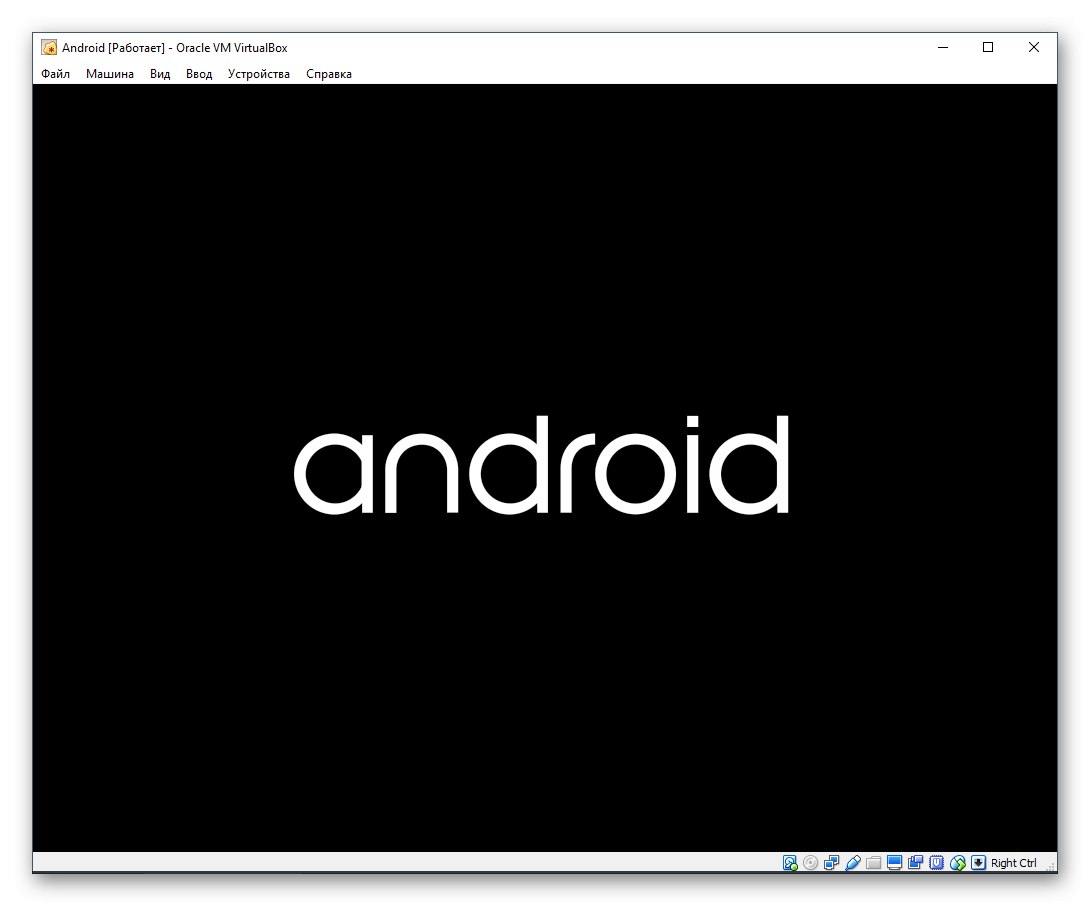
Viac informácií: Ako nainštalovať Android na VurtualBox
- Na spustenie aplikácií týmto spôsobom nebude stačiť prejsť do Obchodu Play, pretože v takom prípade chýba potrebný softvér.Jediným rozumným riešením je preniesť súbor APK hry do interného úložiska emulátora a otvoriť ho pomocou zabudovaného inštalátora. / Li>
- Je možné, že na inštaláciu súboru budete musieť zmeniť nastavenie systému povolením funkcie "Neznáme zdroje" V kapitole „Bezpečnosť“ alebo „Aplikácie“... Táto fáza priamo závisí od vybranej verzie systému Android.
Ak na počítači nemôžete pohodlne pracovať so žiadnym z emulátorov alebo z iného dôvodu nechcete tento softvér používať, bude jedinou alternatívou inštalácia systému Android na VirtualBox.
Predstavili sme všetky momentálne relevantné spôsoby spustenia hier pre Android na počítači, a to ako na účely jednoduchého testovania, tak aj pre vážne hranie. Napriek tomu však v prípade potreby môžete nájsť iné riešenia pomocou alternatívnych softvérových možností, ako je Andy, MEmu atď.
Prečítajte si tiež: Najlepšie analógy BlueStacks pre PC